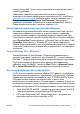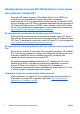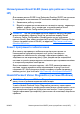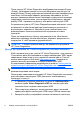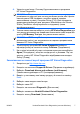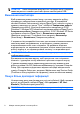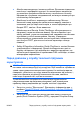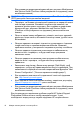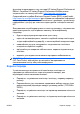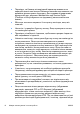Quick setup and get started
Після запуску HP Vision Diagnostics відображається вкладка Survey
(Огляд). Ця вкладка показує поточну конфігурацію комп’ютера. На
вкладці Survey (Огляд) представлені декілька категорій інформації про
комп’ютер. Інші вкладки надають додаткову інформацію, до якої
входять параметри діагностичної перевірки та результати перевірок.
Інформація з кожного вікна утиліти може бути збережена у вигляді
файлу HTML і записана на дискету або
флеш-накопичувач USB.
За допомогою утиліти HP Vision Diagnostics можна визначити, чи всі
встановлені на комп’ютері пристрої розпізнаються системою та
функціонують нормально. Запускати тести необов’язково, але
рекомендовано після встановлення або підключення нового
пристрою.
Перш ніж звертатися до Центру підтримки клієнтів, обов’язково
виконайте перевірку систем комп’ютера, збережіть результати та
надрукуйте їх, щоб одержати друкований звіт
.
ПРИМІТКА. Сторонні пристрої можуть не виявлятися програмою
HP Vision Diagnostics.
Доступ до програми HP Vision Diagnostics (системи Windows)
Щоб отримати доступ до утиліти HP Vision Diagnostics, слід записати
її на компакт-диск або скопіювати на флеш-накопичувач USB, відтак
завантажити комп’ютер із цього диска або накопичувача. Також її
можна завантажити з веб-сайту
http://www.hp.com і записати на
компакт-диск або встановити на флеш-накопичувач USB.
За додатковою інформацією звертайтеся до розділу
Завантаження
останньої версії програми HP Vision Diagnostics на сторінці 7.
ПРИМІТКА. Програма HP Vision Diagnostics постачається тільки з
деякими моделями комп’ютерів.
Якщо ви вже завантажили програму HP Vision Diagnostics на компакт-
диск або флеш-накопичувач USB, розпочніть нижченаведену
процедуру із кроку 2.
1. У Провіднику Windows перейдіть до папки C:\SWSetup\ISOs і
запишіть файл Vision Diagnostics.ISO на компакт-диск або
скопіюйте його на флеш-накопичувач USB.
2. Поки комп’ютер увімкнуто, вставте компакт-диск в оптичний
привод або флеш-накопичувач USB в порт USB на комп’ютері.
3. Завершіть роботу операційної системи та вимкніть комп’ютер.
6 Швидке налаштування і початок роботи UKWW